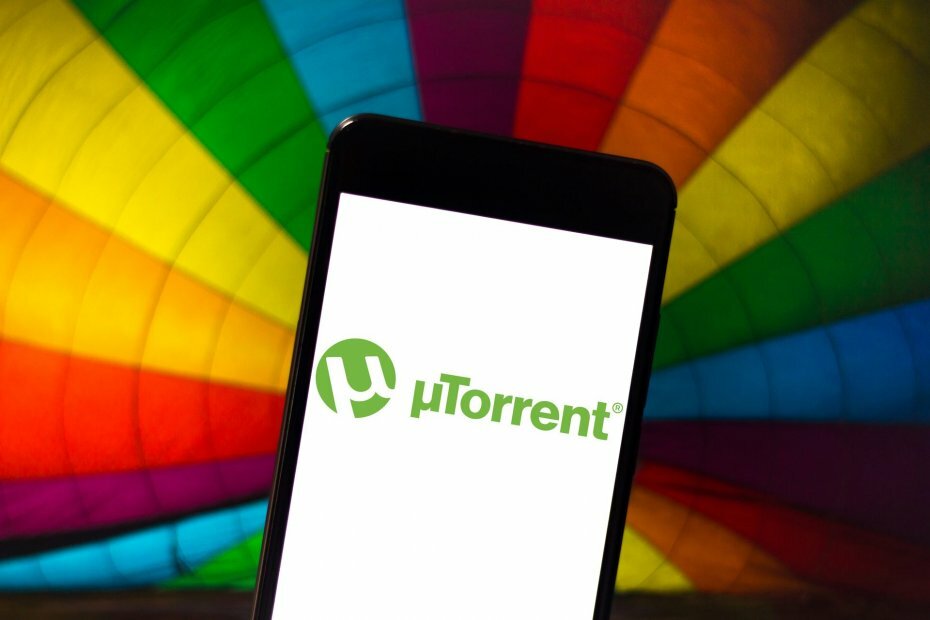Tento software udrží vaše ovladače v chodu, a tak vás ochrání před běžnými chybami počítače a selháním hardwaru. Zkontrolujte všechny své ovladače nyní ve 3 snadných krocích:
- Stáhněte si DriverFix (ověřený soubor ke stažení).
- Klikněte Začni skenovat najít všechny problematické ovladače.
- Klikněte Aktualizujte ovladače získat nové verze a zabránit poruchám systému.
- DriverFix byl stažen uživatelem 0 čtenáři tento měsíc.
Aplikace Kalendář ve Windows 10 a Windows 8.1 je velmi užitečná nejen pro sledování toho, jaký je dnes den, ale také pro správu vašich úkolů a schůzek. Pokud však nebudete moci synchronizovat své úkoly, nebude to pro vás příliš užitečné, v takovém případě si přečtěte řešení z tohoto článku.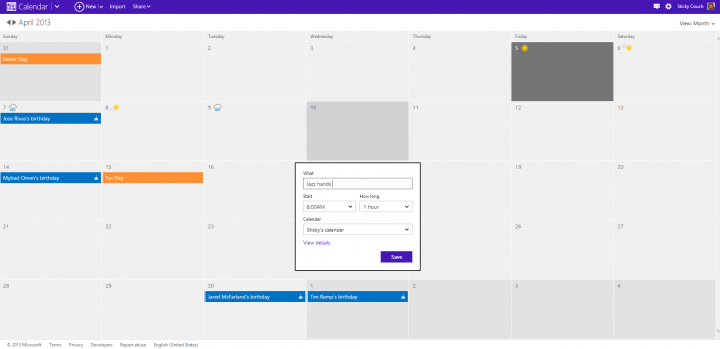
K problému se synchronizací s kalendářem Windows obvykle dochází v systému Windows 8. Zjistili jsme však také některé zprávy, že uživatelé měli problémy se synchronizací svých úkolů s aplikací Windows Calendar také ve Windows 10. To není tak velké překvapení, protože ve Windows 10 je spousta lidí
Proč se tedy tento problém vyskytuje tak často v systému Windows 8 a méně často v systému Windows 10? Mnoho lidí, kteří nejsou spokojeni s absencí nabídky Start (a je to obrovské množství lidí) ve Windows 8, používá nějaký software třetích stran pro vrácení nabídky Start, jako nabídka Start 8. A právě zde lze najít odpověď na váš problém.
3 řešení pro vyřešení problémů se synchronizací aplikací Windows Calendar
- Odeberte software třetích stran
- Přepněte na jiný uživatelský účet
- Opravte problémy se synchronizací kalendáře ve Windows 10
Řešení 1: Odeberte software jiného výrobce
Z některých důvodů alternativní nabídka Start nabídky jiného výrobce blokuje proces synchronizace aplikace Windows Calendar. Pokud tedy chcete mít možnost synchronizovat své úkoly s aplikací Windows Calendar, deaktivujte nebo odeberte program Start Menu jiného výrobce a synchronizace by měla fungovat.
Řešení 2: Přepněte na jiný uživatelský účet
Pokud zakázání softwaru nabídky Start od jiného dodavatele práci nezvládlo, můžete zkusit přepnout na jiný účet nebo přeinstalovat aplikaci Kalendář.
Někteří uživatelé si také stěžovali, že poté, co odinstalovali aplikaci Kalendář, ji nemohli znovu nainstalovat, v takovém případě vyzkoušejte některá z řešení uvedených v tento článek.
- PŘEČTĚTE SI TAKÉ: 5 nejlepších aplikací pro kalendář pro uživatele Windows 10
Řešení 3: Opravte problémy se synchronizací kalendáře v systému Windows 10
Někdy pouze resetování aplikace Mail and Calender vyřeší váš problém se synchronizací. V některých případech může tento problém vyřešit i dočasné vypnutí programu Firewall. Tuto metodu můžete také vyzkoušet.
Zde je návod, jak v několika snadných krocích resetovat aplikaci Kalendář.
- Otevřete Nastavení a klikněte na Aplikace
- Podívejte se dále na aplikaci a funkce
- Vyberte poštu a kalendář a klikněte na Pokročilé možnosti
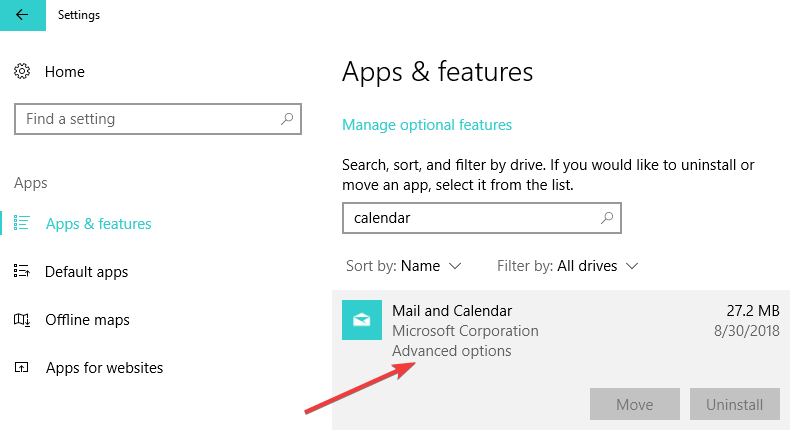
- Klikněte na tlačítko Obnovit a poté potvrďte kliknutím na tlačítko znovu.
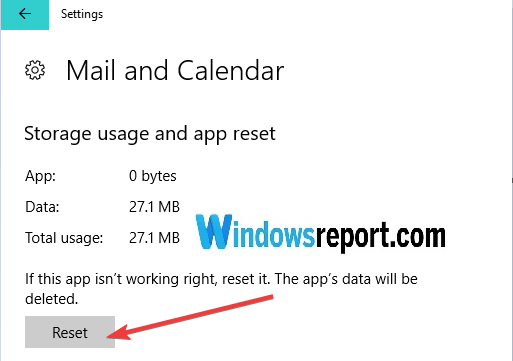
To by bylo vše, problém se synchronizací by měl vyřešit deaktivace softwaru Start Menu třetí strany, přepnutí na jiný účet nebo jednoduše resetování aplikace.
Pokud máte nějaké připomínky nebo návrhy nebo pokud máte jiné řešení tohoto problému, zapište si to do níže uvedených komentářů.
SOUVISEJÍCÍ PŘÍBĚHY KONTROLY
- Oprava: „Došlo k chybě při synchronizaci systému Windows s time.windows.com“
- Oprava: Aplikace Windows 10 Calendar nefunguje
- 5 nejlepších aplikací pro kalendář pro uživatele Windows 10